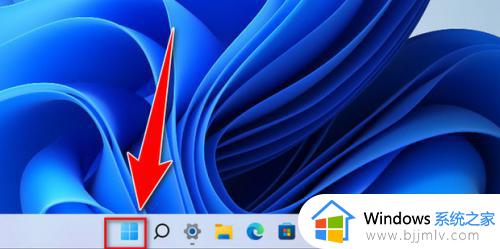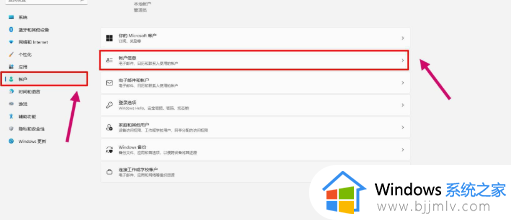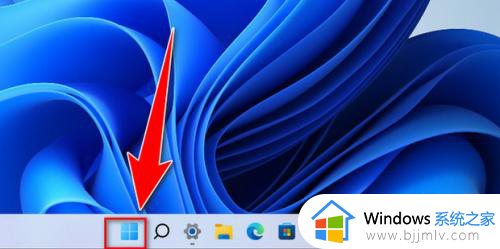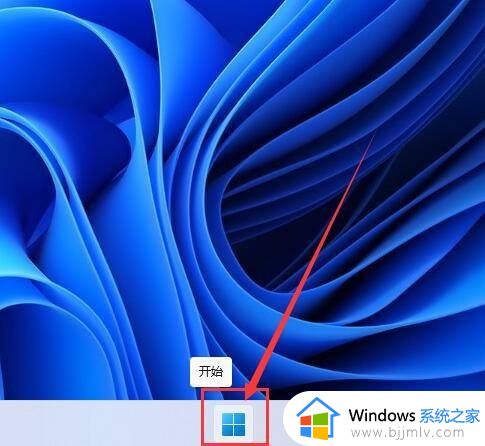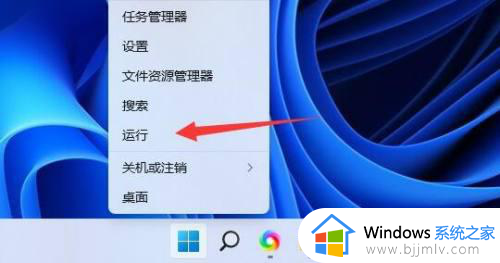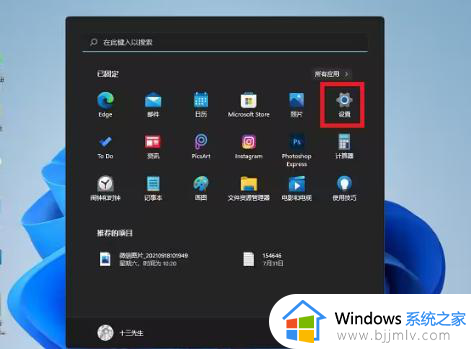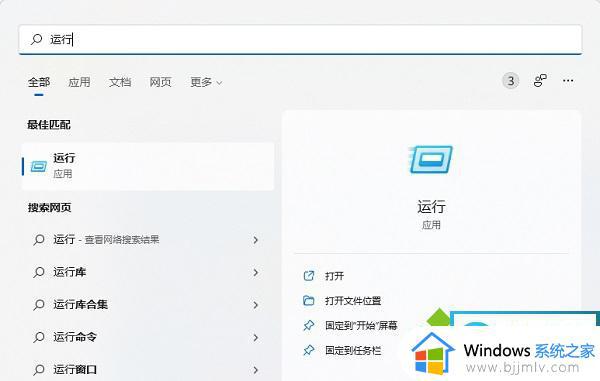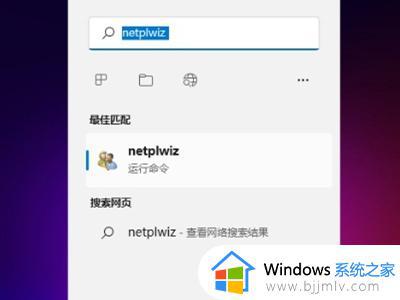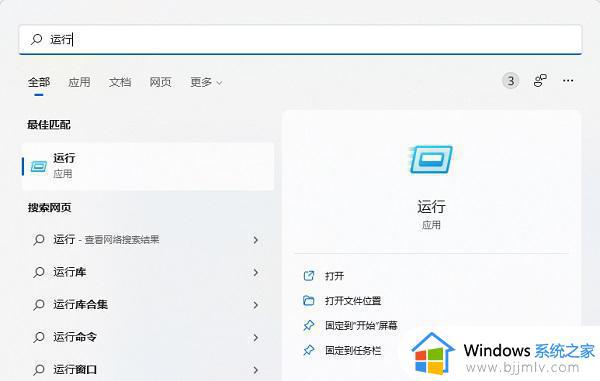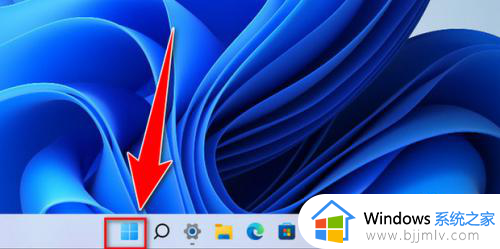win11删除用户密码设置方法 win11用户密码怎么取消
更新时间:2022-10-21 10:05:29作者:runxin
如今市面上的电脑厂商也都开始选择安装上win11系统,同时也能够满足用户的需求,不过有些用户在入手win11电脑之后,也会选择给系统用户设置开机登录密码,然而当想要取消密码登录时却都不知道如何设置,对此win11用户密码怎么取消呢?下面小编就来告诉大家win11删除用户密码设置方法。
具体方法:
1、打开win11电脑的设置,点击帐户进去。
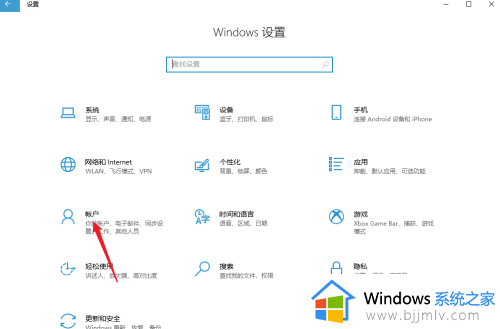
2、在帐户界面,点击更改密码进去。
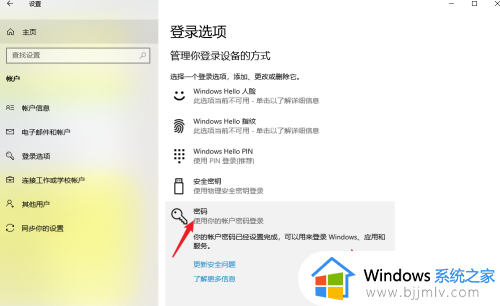
3、验证当前的密码,点击右下角下一步。
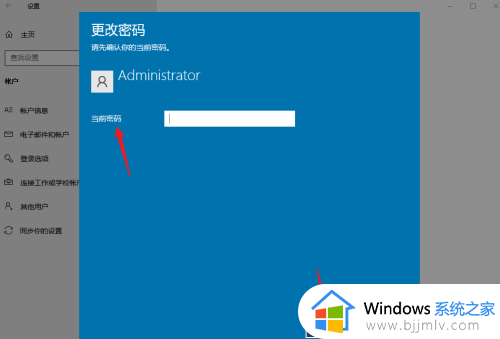
4、输入空密码设置就行,这样就取消开机密码了。

以上就是小编告诉大家的win11删除用户密码设置方法了,如果你也有相同需要的话,可以按照上面的方法来操作就可以了,希望能够对大家有所帮助。